Телевизоры Philips 55PFS8209 - инструкция пользователя по применению, эксплуатации и установке на русском языке. Мы надеемся, она поможет вам решить возникшие у вас вопросы при эксплуатации техники.
Если остались вопросы, задайте их в комментариях после инструкции.
"Загружаем инструкцию", означает, что нужно подождать пока файл загрузится и можно будет его читать онлайн. Некоторые инструкции очень большие и время их появления зависит от вашей скорости интернета.
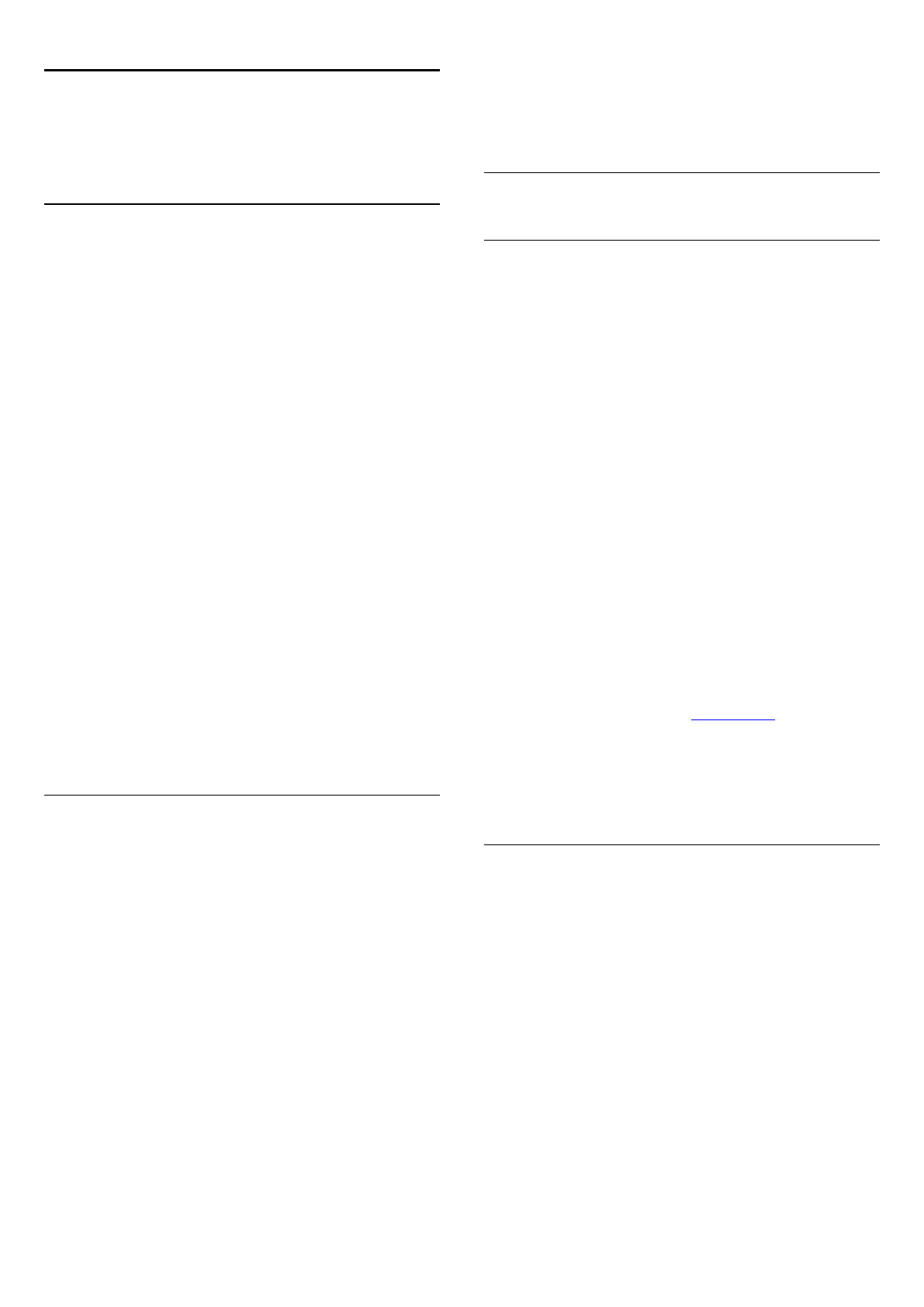
18
Видеофайлы,
фотографии и музыка
18.1
Через подключение USB
На телевизоре можно просматривать фотографии или
воспроизводить музыку или видеозаписи с подключенного
флэш-накопителя USB или жесткого диска USB.
Включите телевизор, подключите флэш-накопитель или
жесткий диск USB к свободному порту USB. Телевизор
распознает устройство и покажет список медиафайлов. Если
список файлов не отображается автоматически,
нажмите
SOURCES
и выберите
USB
.
Вы можете найти файл через поле поиска или перейти к
файлу, открыв папку на носителе.
Телевизор также сгруппирует ваши медиафайлы по типам:
Видео
,
Фото
и
Музыка
. Функции цветных кнопок
и опции в меню
OPTIONS соответствуют каждому из
этих типов.
Чтобы остановить воспроизведение видео, фото или
музыки, нажмите
HOME
и выберите другую функцию.
Предупреждение
При попытке приостановления воспроизведения или записи
программы на подключенном жестком диске USB, на экране
телевизора появится запрос на форматирование жесткого
диска USB. Форматирование приведет к удалению всех
файлов, сохраненных на жестком диске USB.
18.2
С компьютера или жесткого
диска
Вы можете смотреть фотографии, слушать музыку и
смотреть видео с компьютера или жесткого диска
NAS (Network Attached Storage) в вашей домашней сети.
Телевизор и компьютер или жесткий диск должны быть
подключены к одной домашней сети. На компьютере или
жестком диске должна быть установлена программа
медиасервера, например Twonky™. На медиасервере
необходимо разрешить телевизору доступ к файлам. На
телевизоре файлы и папки отображается в том же порядке,
что и на медиасервере, или аналогично структуре на
компьютере или жестком диске. На телевизоре функции
цветных кнопок и опции меню
OPTIONS одинаковы для
всех типов медиафайлов.
Если медиасервер поддерживает поиск по файлам, то и поле
поиска будет доступно.
Чтобы открыть и включить воспроизведение файлов с
компьютера, нажмите
SOURCES
, выберите SimplyShare.
18.3
С мобильного устройства
Сведения о Wi-Fi Miracast
Вы можете смотреть фотографии и воспроизводить музыку
и видео с мобильного устройства при помощи Wi-Fi
Miracast™.
Ваш телевизор сертифицирован по программе
Wi-Fi
Certified Miracast™
. Технология Miracast™ позволяет
использовать общий доступ к экрану вашего смартфона,
планшета или компьютера по беспроводной сети. Она
поддерживает потоковую передачу видео (аудио- и
видеосигнала), общий доступ к фотографиям и любым
другим файлам, открытым на устройстве. Устройство даже
не требуется подключать к домашней сети. Как телевизор,
так и устройство должны быть сертифицированы по
программе Wi-Fi Certified Miracast™, а функция Miracast
должна быть включена.
При работе функции Miracast на этом телевизоре
используется протокол HDCP. Показ платного контента с
защитой от копирования, сохраненного на устройстве,
невозможен. Максимальное разрешение видео составляет
720p для Wi-Fi 2,4 ГГц или 1080p для Wi-Fi 5 ГГц.
Дополнительную информацию о сертификации Wi-Fi
Certified Miracast™ см. на сайте
Wi-Fi®
, логотип Wi-Fi CERTIFIED и логотип Wi-Fi являются
зарегистрированными товарными знаками Wi-Fi Alliance.
Wi-
Fi CERTIFIED Miracast™
и
Miracast™
являются товарными
знаками Wi-Fi Alliance.
Включение Miracast
Убедитесь, что Wi-Fi Miracast включен.
1 -
Нажмите
и
(Влево), чтобы открыть меню
Конфигурация
.
2 -
Нажмите
Общие настройки
> Wi-Fi Miracast.
3 -
Выберите
Вкл
.
4 -
Нажмите
BACK
(если потребуется, несколько раз),
чтобы закрыть меню.
59
Содержание
- 4 Обзор ТВ; Android TV
- 6 Настройка; Инструкции по безопасности; Подставка для телевизора; Настенное крепление; Кабель питания
- 7 Один тюнер
- 9 Сеть; Подключение к сети; Беспроводное подключение
- 10 Проводное подключение; Сетевые настройки; Просмотр сетевых настроек
- 11 Сетевые устройства
- 12 Соединения; Советы по подключению; Руководство по подключению
- 13 разъем Y Pb Pr
- 14 EasyLink HDMI CEC; EasyLink
- 16 Спутниковый ресивер; Домашний кинотеатр; Подключение через HDMI ARC
- 18 HDMI
- 19 YPbPr; Игровой пульт; Подключите игровой пульт; Совместимые игровые пульты; Устранение помех
- 20 Жесткий диск USB; Что требуется; USB-клавиатура или мышь
- 22 Компьютер; Connect
- 23 Настройки; Наушники
- 25 Таймер автовыключения
- 26 Пульт ДУ; Обзор кнопок; Верхняя сторона
- 27 Указка; Сведения об указке
- 28 Выключение указки; Голос; Голосовое управление; Клавиатура; Обзор
- 30 Сопряжение с телевизором; Соединение; Батарейки
- 31 Очистка
- 32 Управление жестами; Об управлении жестами
- 33 Полезные советы
- 34 Главное меню; Доступ к главному меню
- 36 Сейчас в эфире; О функции Сейчас в эфире
- 37 Приложения; О приложениях; Открытие браузера
- 38 Блокировка приложения; О виджетах
- 39 Настройки Android
- 40 Видео по запросу; Информация о видео по запросу
- 41 ТВ по запросу; Запрос программы
- 42 Каналы; Просмотр каналов; Переключение каналов
- 44 Опции управления каналами
- 45 Формат изображения
- 47 Субтитры и языки
- 48 Интерактивное телевидение
- 49 Телегид
- 50 Записи
- 51 Источники; Переключение на устройство
- 56 Multi View; Доступ к режиму Multi View
- 57 Игры; Через игровую приставку
- 58 О процессе игры с разделенным экраном
- 59 Сведения о Wi-Fi Miracast
- 60 Видео; Воспроизведение видеозаписей
- 61 Опции управления видеофайлами; Фотографии; Просмотр фотографий; Музыка; Воспроизведение музыки
- 63 Приостановка телепрограммы; Пауза; Повторное воспроизведение
- 64 Запись; Немедленная запись
- 65 Просмотр записи
- 66 Skype; Сведения о Skype; Камера
- 67 Ваши контакты
- 68 Совершение вызова в Skype; Голосовые и видеовызовы
- 69 Счет Skype
- 70 Настройки Skype; Запомнить пароль
- 71 Выход
- 72 Multi Room; Сведения о функции Multi Room; Запуск
- 74 Функция Поделиться
- 76 Быстрая настройка; Стиль изображения
- 77 Параметры изображения
- 80 Местоположение; Звук; Стиль звука
- 81 Настройки звука
- 82 Подсветка Ambilight; Стиль Ambilight
- 83 Настройки Ambilight
- 85 Общие настройки; Блокировка от детей
- 87 Специальные возможности; Включение
- 88 Обновить каналы
- 91 Установка вручную; Установка спутников
- 95 ПО; Обновление ПО; Обновление через USB; Версия ПО
- 96 Объявления
- 97 Характеристики; ЕС — маркировка энергоэффективности; Утилизация; Операционная система; Прием
- 98 Экран; Тип; Размеры и вес; Подключения
- 100 Поддержка; Регистрация
- 101 Справка
- 102 Интерактивная справка; Исправить
- 103 Безопасность и уход; Безопасность; Важно; Риск нанесения повреждений детям
- 104 Уход за экраном
- 105 Авторские права и лицензии
- 107 Альянс Wi-Fi Alliance; Программное обеспечение MHEG
- 108 Указатель




























































































































